مقدمة
في عالم اليوم السريع، يمكن أن يكون تنظيم تدفق الرسائل على جهاز iPhone أمرًا شاقًا، خاصةً عندما يتم التغاضي عن الرسائل غير المقروءة المهمة. إن القدرة على تصفية الرسائل غير المقروءة بشكل فعال يمكن أن تعزز بشكل كبير قدرتك على التواصل، مما يضمن عدم فقدانك لأي معلومات رئيسية. يقدم هذا الدليل تقنيات بسيطة لتصفية الرسائل غير المقروءة ويتعمق في الأساليب المتقدمة لمستخدمي iPhone الذين يهدفون إلى تحسين كفاءة مراسلاتهم.
فهم وظائف تطبيق الرسائل على iPhone أمر حاسم لتعزيز تجربتك كمستخدم. سنرشدك من خلال عمليات بسيطة للوصول إلى واستخدام فلاتر الرسائل، تخصيص الإعدادات لتحسين معالجة الرسائل، حل المشكلات الشائعة، واستخدام تقنيات متقدمة لأخذ إدارة الرسائل إلى المستوى التالي.
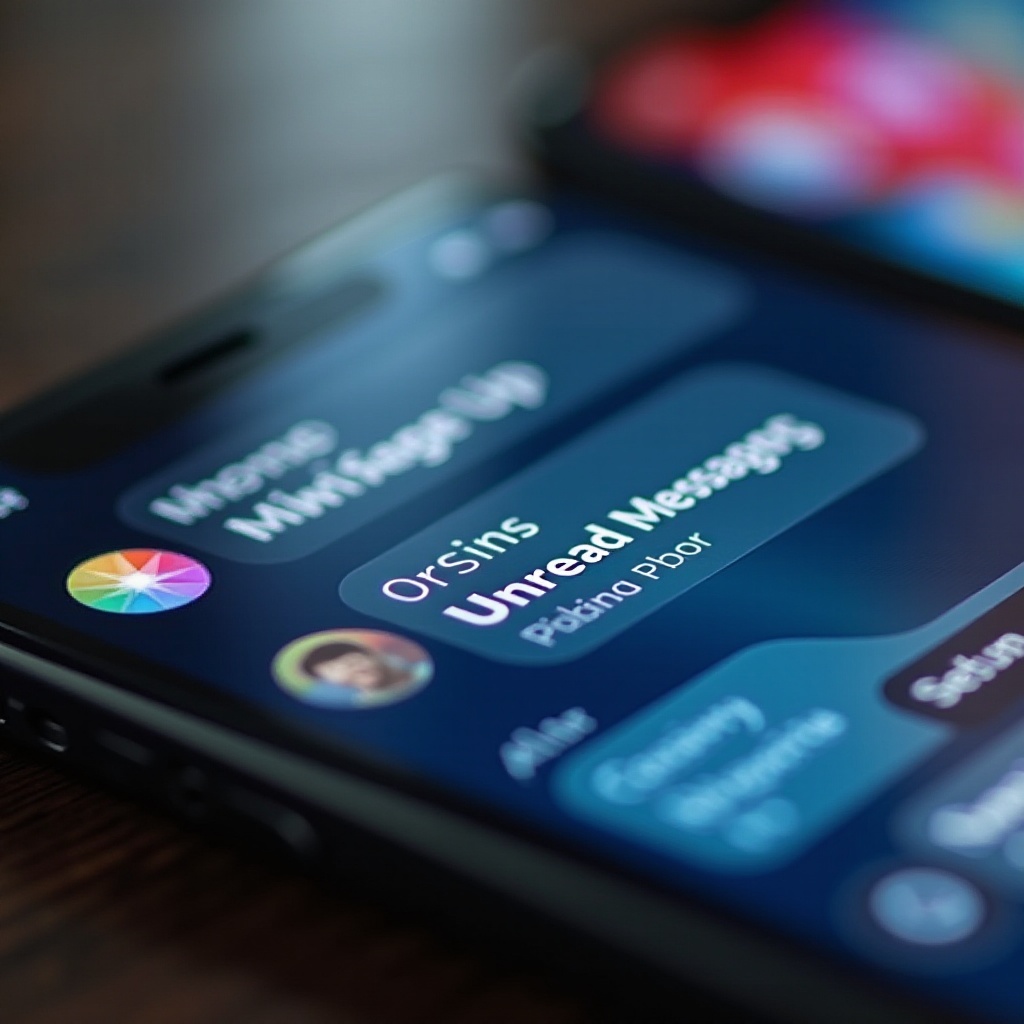
فهم واجهة تطبيق الرسائل
قبل الغوص في تصفية الرسائل غير المقروءة، من الضروري التعود على واجهة تطبيق الرسائل على iPhone. يعرض التطبيق تصميمًا بسيطًا مصممًا للتنقل السلس. عند فتح التطبيق، يتم تقديم قائمة بسلاسل الرسائل، مع إبراز الرسائل الجديدة وغير المقروءة بنص غامق للفت انتباهك.
ميزة بارزة هي شريط البحث في الجزء العلوي من الشاشة، وهي مثالية للفرز من بين مجموعة من المحادثات. علاوة على ذلك، يحتوي قائمة التطبيق على خيارات إعدادات متنوعة، مما يتيح لك تعديل كيفية ظهور الرسائل واستقبالها. التعرف على هذه المكونات يمهد الطريق لإدارة فعّالة للرسائل غير المقروءة. الآن، لنكتشف الخطوات لاستخدام فلاتر الرسائل لتعزيز تجربة المراسلة على iPhone الخاص بك.
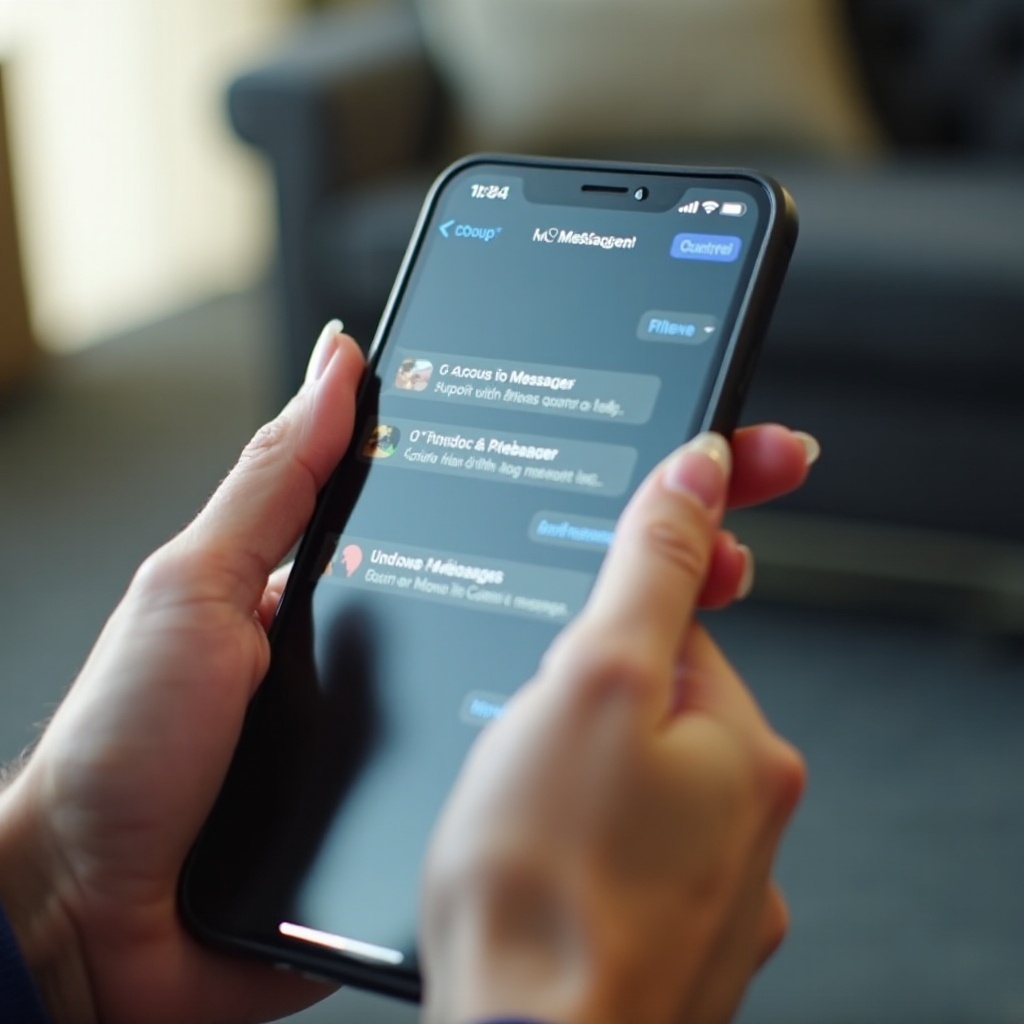
دليل خطوة بخطوة لتصفية الرسائل غير المقروءة
تصفية الرسائل غير المقروءة على iPhone يتضمن تنفيذ بضع خطوات سهلة لتبسيط عملية إدارة الرسائل الخاصة بك.
الوصول إلى تطبيق الرسائل
- افتح جهاز iPhone وابحث عن تطبيق الرسائل، المُشار إليه بأيقونة خضراء تحتوي على فقاعة كلام بيضاء، على شاشتك الرئيسية.
- اضغط على التطبيق لفتحه وتصفح جميع سلاسل المحادثات الخاصة بك.
بمجرد دخولك إلى التطبيق، يمكنك بسهولة تصفية الرسائل غير المقروءة باستخدام الميزات المُدمجة.
استخدام وظائف البحث المُدمجة
- في تطبيق الرسائل، لاحظ شريط البحث في الجزء العلوي من الشاشة.
- اضغط على شريط البحث واكتب ‘غير مقروء’.
- سيؤدي ذلك إلى سرد جميع الرسائل غير المقروءة، مما يتيح لك التركيز على الاتصالات المعلقة.
يضمن اتباع هذه الخطوات عدم تفويتك لأي رسائل غير مقروءة.
التنقل في فلاتر الرسائل
- ضمن التطبيق، اضغط على ‘تحرير’ في الزاوية العلوية اليسرى.
- اختر ‘تصفية بواسطة’ وحدد ‘الرسائل غير المقروءة’ من الخيارات.
- سيعرض قائمة مُركزة تتضمن فقط الرسائل غير المقروءة.
تُبسط الفلاتر المُدمجة مثل هذه عملية التحقق من الرسائل غير المقروءة وأولويات الردود بشكل فعال.
تخصيص إعدادات iPhone لتحسين إدارة الرسائل
يمكن لضبط الإعدادات أن يُثري تجربتك بشكل أكبر، مما يضمن بقائك على اطلاع بالرسائل في الانتظار.
ضبط إعدادات الإشعارات
- افتح تطبيق الإعدادات على جهاز iPhone الخاص بك.
- توجه إلى ‘الإشعارات’ وانتقل لاستكشاف تطبيق الرسائل.
- قم بتخصيص أنماط التنبيهات والأصوات هنا لضمان تحديثات فورية على الرسائل الجديدة.
من خلال تعديل هذه الإعدادات، ستكون دائمًا على دراية بالرسائل غير المقروءة، مما يقلل من خطر فقدان الاتصالات الهامة.
استخدام اختصارات iOS للوصول السريع
- ابدأ تطبيق الاختصارات على جهاز iPhone الخاص بك.
- أنشئ اختصارًا جديدًا وحدد ‘الرسائل’ كتطبيق.
- حدد الاختصار لفتح الرسائل غير المقروءة مباشرةً.
يقدم هذا الاختصار وصولًا فوريًا للرسائل غير المقروءة، مما يعزز كفاءة سير العمل لديك.
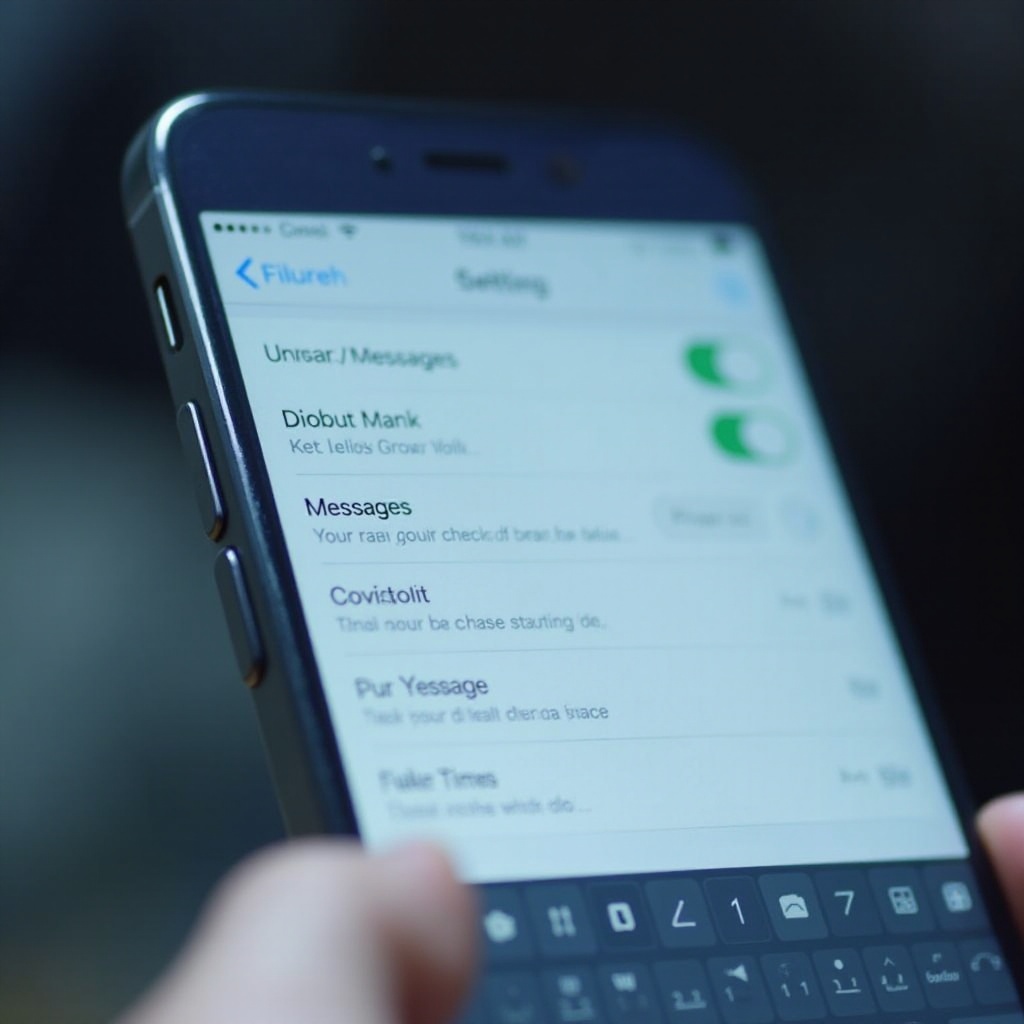
تقنيات متقدمة للمستخدمين المتقدمين
لأولئك المتحمسين لتجاوز الإعدادات الأساسية، توفر الميزات المتقدمة تحكمًا معزّزًا في إدارة الرسائل.
إنشاء قوائم ذكية
- استخدم تطبيقات خارجية مثل Any.DO أو استخدم تطبيق التذكيرات المُدمج في Apple لإنشاء قائمة مهام للرسائل غير المقروءة.
- قم بأتمتة إضافة الرسائل الواردة غير المقروءة إلى هذه القائمة للحصول على عرض شامل.
تقدم القوائم الذكية مثل هذه طريقة مركزية لمراقبة وتناول الرسائل غير المقروءة بكفاءة.
مزامنة الرسائل عبر الأجهزة
- تأكد من تمكين iCloud بالذهاب إلى الإعدادات > [اسمك] > iCloud وتبديل مفتاح ‘الرسائل’ إلى تشغيل.
- سيتم مزامنة الرسائل عبر جميع أجهزة Apple، مما يمكنك من الوصول إلى الرسائل غير المقروءة أينما كنت.
تضمن المزامنة تجربة غير منقطعة، مما يحافظ على الاتساق عبر الأنظمة الأساسية والأجهزة.
استكشاف المشكلات الشائعة وحلها
في بعض الأحيان، قد تواجه تصفية الرسائل غير المقروءة بعض العقبات. تأكد من تحديث نظام iOS لأحدث إصدار بزيارة الإعدادات > عام > تحديث البرنامج. إصلاح شائع هو إعادة تشغيل جهازك، والذي غالبًا ما يحل المشكلات المتعلقة بالتطبيقات.
إذا استمرت المشكلات، فكر في إعادة تعيين تطبيق الرسائل. انتقل إلى إعدادات جهازك > عام > إعادة تعيين واختر ‘إعادة تعيين جميع الإعدادات.’ يمكن أن تعالج هذه الخلل الأساسي دون محو بياناتك.
خاتمة
إدارة الرسائل بشكل فعال على جهاز iPhone ممكنة باستخدام العديد من الميزات المُدمجة وتعديلات الإعدادات. باستخدام الخطوات والتقنيات الموصوفة، يمكنك تصفية الرسائل غير المقروءة بسهولة وتسهيل التواصل. سواء كنت تستخدم الفلاتر الأساسية أو الميزات المتقدمة مثل القوائم الذكية والمزامنة، تعد هذه الحلول بعدم تفويت أي اتصالات هامة.
الأسئلة المتكررة
كيف يمكنني الوصول بسرعة إلى الرسائل غير المقروءة على جهاز iPhone الخاص بي؟
يمكنك الوصول بسرعة إلى الرسائل غير المقروءة عن طريق استخدام شريط البحث المدمج وكتابة ‘غير مقروء’ لإظهار قائمة الرسائل المعلقة.
هل يمكنني تصفية الرسائل غير المقروءة باستخدام سيري؟
لا يدعم سيري حاليًا تصفية الرسائل غير المقروءة بشكل مباشر، ولكنه يمكنه فتح تطبيق الرسائل للتصفية اليدوية السريعة.
ماذا يجب أن أفعل إذا لم تعمل فلاتر الرسائل على جهاز iPhone الخاص بي؟
تأكد من تحديث نظام iOS الخاص بك، أعد تشغيل جهازك، وفكر في إعادة تعيين إعدادات التطبيق لحل أي مشكلات في فلاتر الرسائل.
